Como permanecer no “limite de dispositivo” do Windows 10 para aplicativos, músicas e vídeos

O Microsoft Windows 10 só permite instalar aplicativos e jogos em um número limitado de dispositivos. Ele tem limites ainda mais rígidos para música de assinatura e vídeos comprados na Windows Store. Veja como garantir que você permaneça dentro desses limites
Pense nisso como as versões do Windows 10 das autorizações de computador do iTunes. Ao atingir o limite de dispositivos associados à sua conta da Microsoft, você verá uma mensagem de erro de "limite de dispositivo atingido" ao baixar aplicativos, músicas ou vídeos.
Limites de dispositivo do Windows 10 explicados
três listas de limite de dispositivo separadas, como loja de aplicativos, loja de música e locadora de vídeo da Microsoft são tecnicamente separadas.
- Aplicativos e jogos : para aplicativos e jogos comprados (ou baixados gratuitamente) da Loja do Windows 10, está limitado a 10 dispositivos. Para o Windows 8.1, você estava limitado a 81 dispositivos que poderiam baixar aplicativos e jogos da Windows Store. Embora seja improvável que a maioria das pessoas se deparasse com o limite de 81 dispositivos, é possível que você colida com o limite de dispositivos do Windows 10 para aplicativos.
- Música de uma assinatura do Groove Music : se você tiver uma assinatura do Groove da Microsoft Serviço de música, anteriormente conhecido como Xbox Music, você está limitado a quatro dispositivos que podem baixar e reproduzir suas músicas a qualquer momento.
- Música comprada da loja : Se você comprar músicas da Loja, a Microsoft o site diz que a música “pode ser autorizada em até cinco (5) computadores pessoais e um número razoável de dispositivos registrados.”
- Filmes e TV : para filmes e programas de TV comprados e alugados na Windows Store e reproduzidos no aplicativo Movies & TV, conhecido anteriormente como Xbox Video, você está limitado a quatro dispositivos que podem fazer o download e reproduzir vídeos a qualquer momento.
Sim, essas são três listas separadas. Você nunca notará isso até que você colida com o limite, pois a Microsoft automaticamente adiciona dispositivos a essas listas à medida que você as usa.
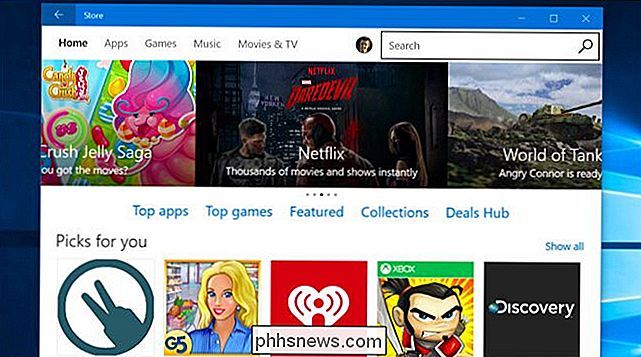
Com que freqüência você pode remover dispositivos
Você pode adicionar dispositivos a essas listas a qualquer momento fazer login e baixar aplicativos, músicas ou vídeos. Você pode adicionar quantos dispositivos desejar a qualquer momento, desde que não atinja o limite.
Você pode remover qualquer número de dispositivos da sua lista de "Aplicativos e jogos" autorizados a qualquer momento, por isso é simples gerencie esta lista se você tiver problemas.
No entanto, as listas Música e Filmes e TV são mais restritas. Você só pode remover um dispositivo de cada uma dessas listas a cada 30 dias. Se você confia nos serviços de mídia da Microsoft, você deve monitorar os limites do dispositivo e remover os dispositivos daqui imediatamente quando não os usar mais.
Como gerenciar seus dispositivos autorizados
RELACIONADOS: Como para rastrear seu PC ou tablet com Windows 10 se você o perder
Para gerenciar sua lista de dispositivos autorizados, entre no site da Conta da Microsoft com a conta que você usa em seus dispositivos Windows 10. Clique na categoria "Dispositivos" e selecione "Dispositivos de apps e jogos", "Dispositivos de música" ou "Dispositivos de filmes e TV", dependendo de qual lista você deseja gerenciar.
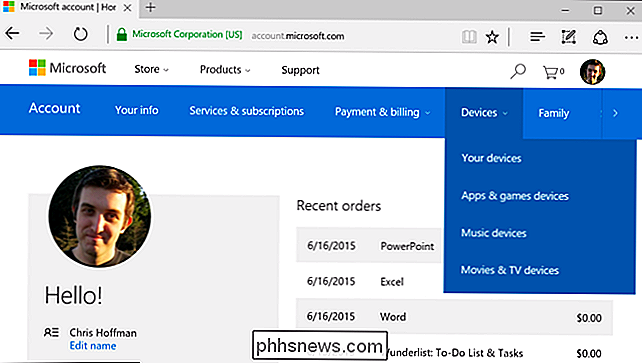
A lista principal "Seus dispositivos" aqui permite para exibir uma lista dos dispositivos usados e localizá-los em um mapa, se você tiver ativado o recurso Localizar Meu Dispositivo no Windows 10.
Se você tiver atingido o limite de dispositivos para instalar aplicativos e jogos, remova um ou mais dispositivos da lista aqui. Você não poderá instalar aplicativos e jogos da Windows Store em dispositivos removidos dessa lista, a menos que você os adicione novamente à lista. Portanto, remova somente os dispositivos que não usa mais.
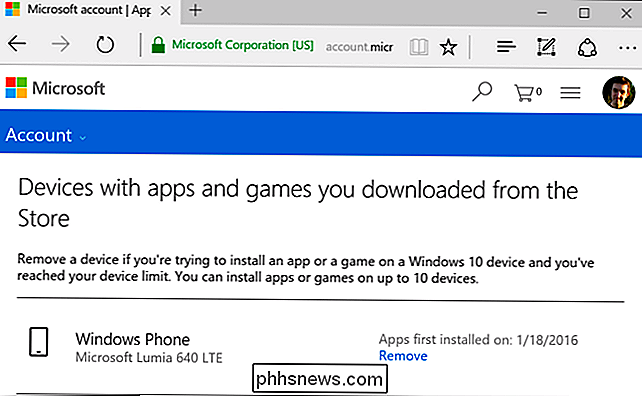
Uma vez que você ' Feito isso, você poderá visitar a Windows Store em um novo dispositivo não registrado e instalar aplicativos e jogos. Esse novo dispositivo aparecerá na sua lista de dispositivos autorizados após você.
Você pode remover dispositivos a qualquer momento, mesmo depois de limpá-lo ou vendê-lo. Portanto, você não precisa se preocupar com o gerenciamento preventivo dessa lista, como acontece com o iTunes. Basta visitar esta página da Web se você chegar ao limite.
Se você usa serviços de música ou vídeo da Microsoft, visite as páginas da Web associadas aqui para ver sua lista de dispositivos registrados. Cada lista é separada e você só pode remover um dispositivo uma vez a cada trinta dias de cada lista. Se você atingir o limite, poderá remover um dispositivo e adicionar outro, contanto que não tenha removido um dispositivo nos últimos 30 dias. Talvez você queira remover dispositivos dessas listas imediatamente.
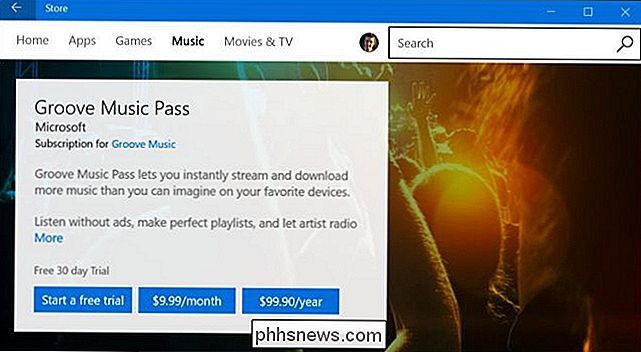
Se quiser remover mais dispositivos da lista, ou remover um com mais freqüência do que uma vez a cada trinta dias, sua única opção é entrar em contato com o suporte ao cliente da MIcrosoft abrindo o "Entre em contato com o suporte" app no menu Iniciar do Windows 10 e pedindo-lhes para ajudá-lo com o problema. Não há garantias de que eles sejam possíveis.
Os limites de dispositivos da Microsoft talvez sejam um pouco baixos - por exemplo, não há limite de quantos dispositivos você pode instalar nos jogos Steam. Felizmente, a maioria das pessoas não terá mais de dez dispositivos nos quais deseja instalar aplicativos do Windows 10. E, se você não conseguir instalar aplicativos do Windows 10 a partir da Loja em um dispositivo, poderá sempre continuar a instalar aplicativos de área de trabalho tradicionais.
Crédito de imagem: DobaKung no Flickr

Como a latência pode fazer com que até mesmo conexões rápidas com a Internet pareçam lentas
Há mais na velocidade de uma conexão com a Internet do que apenas sua largura de banda. Isso é especialmente verdadeiro com conexões de Internet via satélite, que podem oferecer velocidades de até 15 Mbps - mas ainda assim se sentirão lentas. A latência pode ser um problema em todas as conexões e redes de Internet.

Como nomear pastas com Emoji em iOS e Android
É Fácil pensar que você está preso usando letras e números antigos e chatas para nomear as pastas de aplicativos do seu smartphone, mas com o maravilhoso mundo dos emoji , suas pastas terão uma nova vida própria. RELACIONADAS: Como usar Emoji em seu Smartphone ou PC Não temos medo de admitir que achamos que os emoji são divertidos.



